A Windows 10-ről Windows 7-re való visszalépés vagy visszalépés valószínűleg a legjobb módja, ha nem elégedett a Windows 10 operációs rendszerrel. Ez azt jelenti, hogy vannak olyan felhasználók, akik szeretik a legtöbbet a Windows legújabb verziójában kínált szolgáltatások közül, de szeretné, hogy a Windows 10 úgy néz ki, mint a Windows 7.
15 módja annak, hogy a Windows 10 úgy nézzen ki, mint a Windows 7

Az alábbiakban bemutatjuk a Windows 10 megjelenését és érzését, mint a Windows 7.
MEGJEGYZÉS: Javasoljuk, hogy hozzon létre egy kézi rendszer-visszaállítási pontot, mielőtt módosítaná az alapértelmezett beállításokat, és telepítené az ajánlott harmadik féltől származó eszközöket, hogy a Windows 10-et visszaállítsa a mai napra, ha és amikor szüksége van.
Telepítse az ingyenes Classic Shell programot, hogy megkapja a Windows 7-et, mint a Start menü
Miközben a Microsoft a Windows 10 rendszerrel visszaadta a Start menüt, a Start menü nem ugyanaz, mint a Windows 7 rendszerben. Ha az eredeti Start menü egy vagy több funkciója nem működik, vagy ha hiányzik a Windows 7 Start menüje a Windows rendszerben 10, azonnal telepítse a Windows 10-es Classic Shell programot.
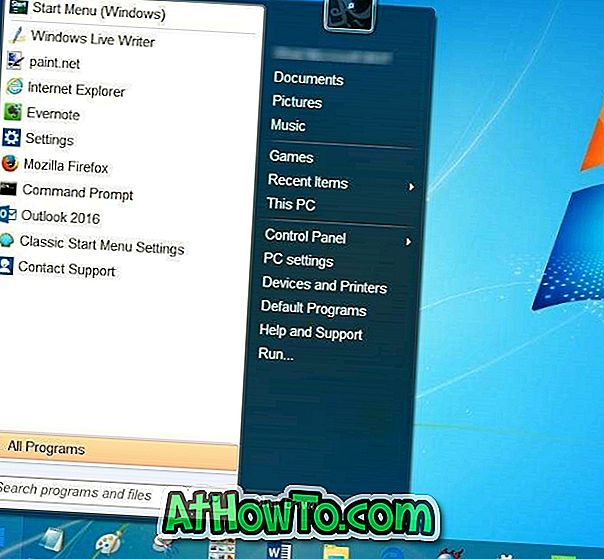
A Windows 7-szerű Start menü mellett a Classic Shell pár klasszikus funkciót is kínál a Windows 10-hez. Ha a Classic Shell-t csak a Start menü kedvéért telepíti, győződjön meg róla, hogy törölje a többi funkciót, például a Classic Explorer-t telepítés.
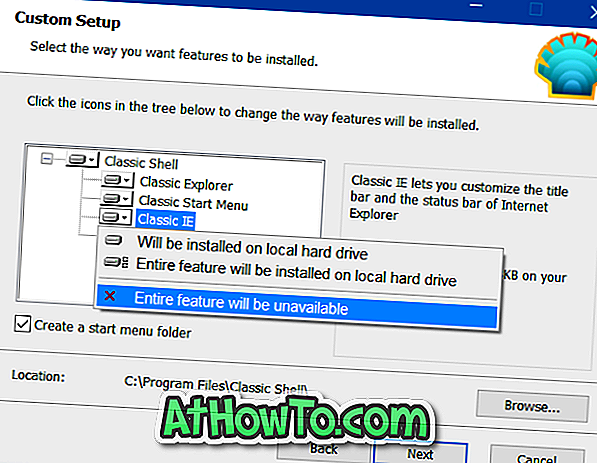
Engedélyezze az Aero üveg átláthatóságát
A Microsoft elhagyta az Aero üveg átláthatóságát a Windows 8 rendszerben. A PC-k több millió felhasználója kérése ellenére a Microsoft nem engedélyezte az Aero üveg átlátszóságát az ablakhatárokon a Windows 10 rendszerben. Bár a Start menü átláthatóvá válik a dobozból, nincs lehetőség arra, hogy az Aero üveg áttetszőségét az ablakhatárokhoz harmadik féltől származó eszközök nélkül kapcsolja be.
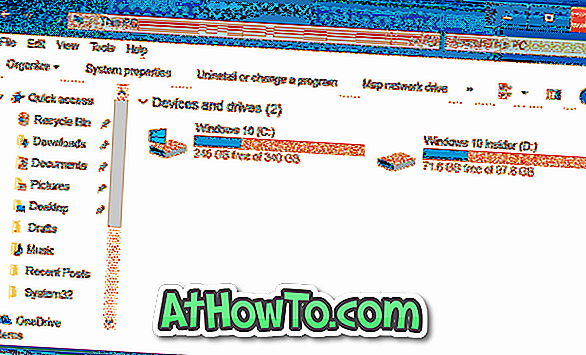
Azok, akik komolyan vennék az Aero üveg átláthatóságát, meg kell nézniük az Aero Glass programot. A program a Windows 7-szerű Aero üveg átlátszóságát könnyedén visszaállítja a Windows 10-re. Azon felül, hogy automatikusan telepíti és alkalmazza a Windows 7-szerű Aero üveg kompatibilis témát.
A zár képernyő kikapcsolása
A zárképernyőt először a Windows 8 rendszerrel vezették be. A zár képernyőn néhány hasznos információ, például a hálózati állapot, az akkumulátor töltöttségi szintje, a dátum és az idő, az új e-mailek és értesítések száma, és beállítható úgy, hogy részletes információkat jelenítsen meg egy alkalmazásból.

A zárképernyő egyetlen problémája az, hogy egy másik szintet ad hozzá az asztali folyamathoz. Röviden, egy kiegészítő kattintást kell végrehajtania a bejelentkezési képernyő megjelenítéséhez, ahol megadja fiókja jelszavát. Nézze át, hogyan távolíthatja el a Windows 10/8 útmutató zárolási képernyőjét a részletes utasításokért.
Távolítsa el a keresési / Cortana mezőt a tálcáról
Alapértelmezett beállításokkal a Windows 10 egy nagy keresőmezőt jelenít meg a tálca bal oldalán. Miközben a keresőmező megkönnyíti a kezdők számára a keresést, akkor a keresési ikont a doboz helyett elhelyezheti a tálcán lévő hely mentéséhez, és a tálca jobban hasonlíthatja a Windows 7-et. Tudta, hogy kezdeményezhet keresést a keresőmező vagy a keresés ikon használata nélkül?
Kattintson a jobb gombbal a tálcára, válassza a Cortana lehetőséget, majd kattintson a Rejtett vagy a Cortana megjelenítése ikonra.
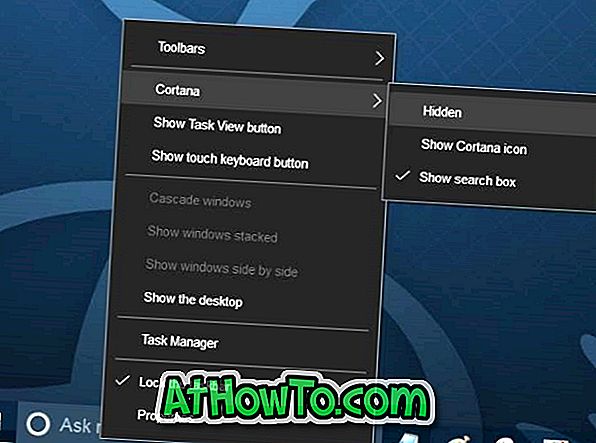
A Windows Intéző szalag kikapcsolása
Ha azt szeretné, hogy a Windows Intéző vagy a Windows Explorerben a File Explorer néven ismert legyen, úgy néz ki, mint a Windows 7 rendszerben, ezért le kell tiltania a szalagot. Van néhány módja annak, hogy engedélyezze a Windows 7-es eszköztárat a Windows 10 File Explorer-ben, de azt javasoljuk, hogy használjon egy szabad új eszközt, az Old New Explorer-t.
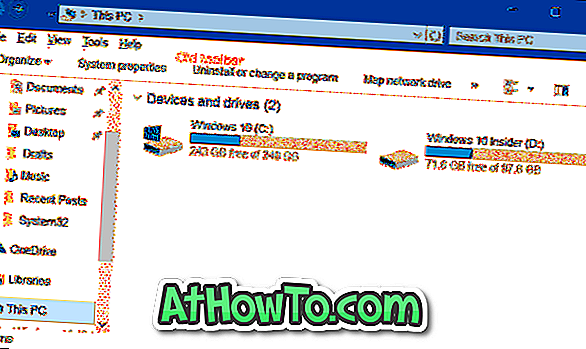
Gyors hozzáférés letiltása
Alapértelmezett beállításokkal a File Explorer megnyitja a Gyors hozzáférés lehetőséget a Windows 10 rendszerben. Míg a Gyors hozzáférés hasznos lehet, előfordulhat, hogy ki szeretné kapcsolni a Gyorselérést, és nyissa meg a Fájlkezelőt a számítógépre, hogy a Windows Intéző jobban viselkedjen, mint a Windows 7 Explorer .
Műveletközpont letiltása
Az Action Center egyike a Windows 10-ben bevezetett új funkcióknak. A szolgáltatás lehetővé teszi a legutóbbi értesítések és üzenetek gyors megtekintését, valamint lehetővé teszi a különböző rendszerbeállítások gyors elérését.
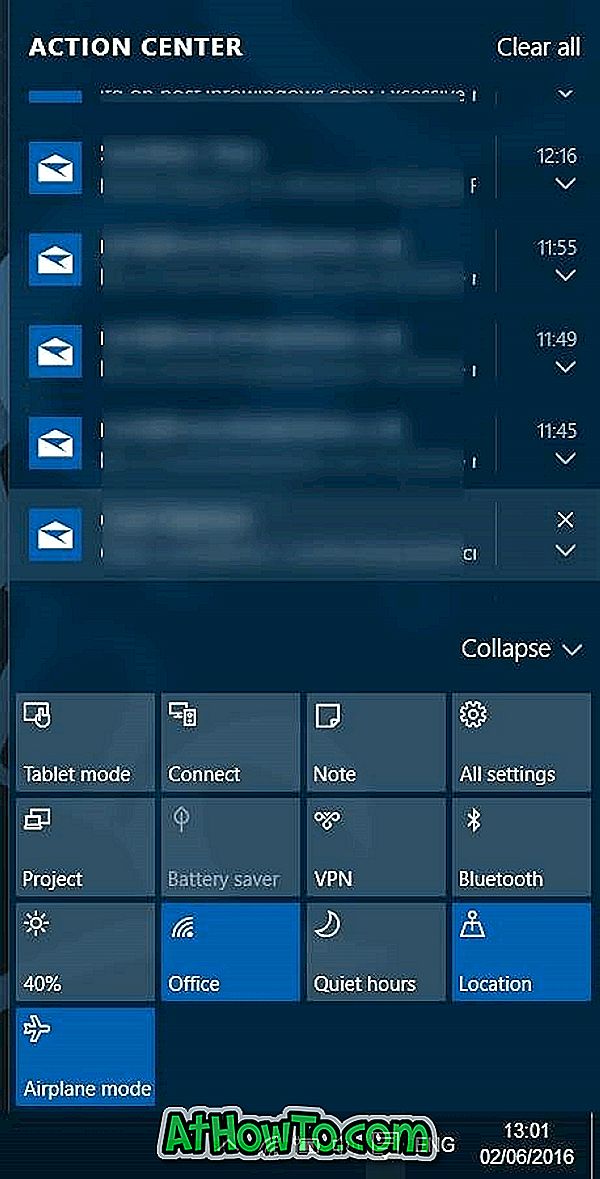
A Windows 10 operációs központjának kikapcsolása:
1. lépés: Nyissa meg a Rendszerleíróadatbázis-szerkesztőt és navigáljon a következő kulcsra:
HKEY_CURRENT_USER SZOFTVER Szabályok Microsoft Windows Explorer
2. lépés: A jobb oldalon hozzon létre egy új DWORD (32 bites) értéket, és nevezze el DisableNotificationCenternek.
3. lépés: Kattintson duplán a DisableNotificationCenter értékére, és állítsa az értékadatait 1-re a Műveleti központ letiltásához.
Az asztali modulok telepítése
Az asztali modulok nagyon népszerűek a Windows 7 felhasználók között. Ha a Windows 7 rendszerben a Windows 7 rendszerben az eredeti asztali modulokat is szeretné megkapni, kérjük, olvassa el a letölthető asztali modulokat a Windows 10 útmutatóhoz az eredeti Windows 7 asztali modulok Windows 10 rendszerben történő letöltéséhez és telepítéséhez.
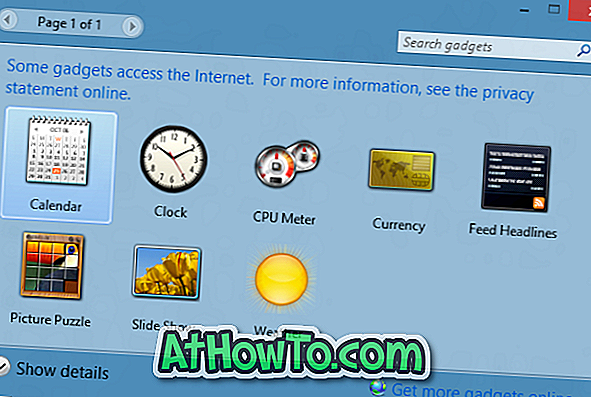
Telepítse a Windows 7 játékokat
A klasszikus játékokat a Windows 10-ből elhagyták. Míg a Microsoft Solitaire modern verzióját kínálták, a klasszikus játékok sokkal szórakoztatóbbak voltak. Szerencsére lehetséges, hogy mindezeket a klasszikus játékokat a Windows 10-ben megkapja. Kérjük, olvassa el a részletes útmutatásokat a Windows 10-es klasszikus Windows 7-es játékaihoz.

Szerezd meg a Windows 7 mappákat
Míg a Microsoft a Windows 7-ben a legtöbb Windows 7 ikonot megtartotta, néhány ikon frissült. Az új mappa ikon a Windows 10-ben elég jó, de ha tetszik a Windows 7 mappa ikonjai, akkor a Windows 10-es útmutatóban keresse meg a Windows 7 mappát.
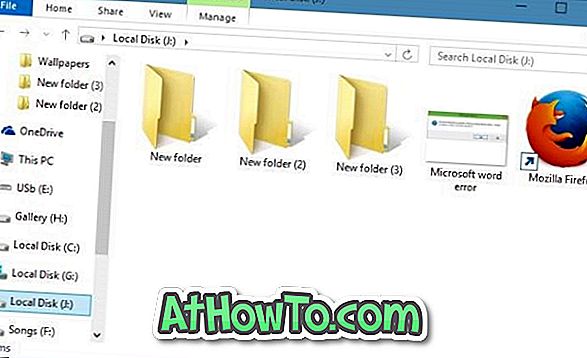
Az Edge böngésző eltávolítása és eltávolítása
A Microsoft Edge, a Microsoft új böngészője jól alakul. Az Edge böngésző támogatást kap a júliusban vagy augusztusban várható évforduló-frissítéssel. Ez azt jelenti, hogy ha nem vagy elégedett vele, akkor megszabadulhat azáltal, hogy követjük az Edge böngésző eltávolítását és eltávolítását a Windows 10 útmutatóban.
Megszabadulni az alapértelmezett modern alkalmazásoktól
Ahogy mostanáig észrevehette, több tucat beépített alkalmazás van a Windows 10 rendszerben. Míg az alkalmazások, mint például a Mail, az Időjárás és a Groove Zene hasznosak, érdemes lehet eltávolítani más olyan alkalmazásokat, amelyek nem olyan hasznosak. Kérjük, olvassa el, hogyan lehet eltávolítani az alapértelmezett alkalmazásokat a Windows 10 rendszerben, vagy hogyan lehet a CCleaner használatával eltávolítani a beépített alkalmazásokat a részletes utasításokért.

A bejelentkezéshez használjon helyi fiókot
Ha Microsoft-fiókot használ a Windows 10 rendszerbe való bejelentkezéshez, akkor fontolja meg a helyi felhasználói fiók használatát a bejelentkezéshez hasonlóan, mint a Windows 7 rendszerben. Miközben a Microsoft-fiókkal való bejelentkezésnek saját előnyei vannak, a legtöbb felhasználó előnyben részesíti a helyi felhasználót adatvédelmi okokból.
Engedélyezze a klasszikus testreszabási ablakot
A Windows 10 rendszerben, amikor jobb gombbal kattint az asztalon, és kattintson a Testreszabás gombra, a klasszikus testreszabási ablak helyett a Beállítások alkalmazás testreszabási szakaszát kapja. Ha vissza szeretné állítani a régi szolgáltatást, kérjük, olvassa el az utasításokat a klasszikus személyre szabási ablak engedélyezéséről a Windows 10 útmutatóban.
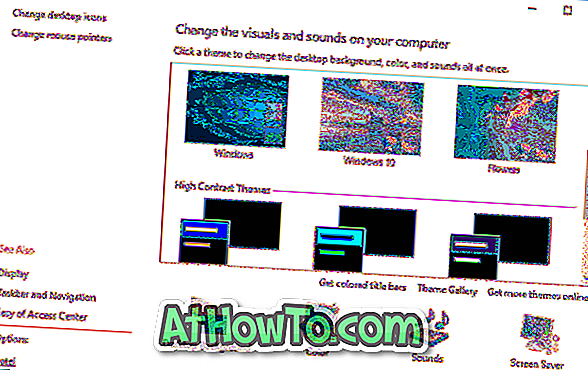
Állítsa be a Windows 7 háttérképet asztali háttérként
Végül, de nem utolsósorban, ne felejtsd el letölteni és beállítani az eredeti Windows 7 háttérképet a Windows 10 asztali háttérként. Gyorskeresést végezhet a weben a Windows 7 háttérkép letöltéséhez szükséges felbontásban.

Élvezze az új Windows 10-et!














